【软件名称】:Ansys 2024
【软件语言】:简体中文
【安装环境】:Win11/Win10
【下载链接】:
https://pan.baidu.com/s/1Iu-c0bsgwj-oisNt-8X85w?pwd=2222
提取码:2222
【安装帮助(付费)】:点击进入远程服务中心!
【Ansys 2024】安装图文教程及破解注册方法
1、双击左键加载镜像文件,以开始安装。

2、以管理员身份运行【setup】程序

3、先点【我同意】,然后点【下一个】,参考下图。

4、点击【安装ANSYS License Manager】

5、这里可以以根据自己的实际情况来设定安装路径。
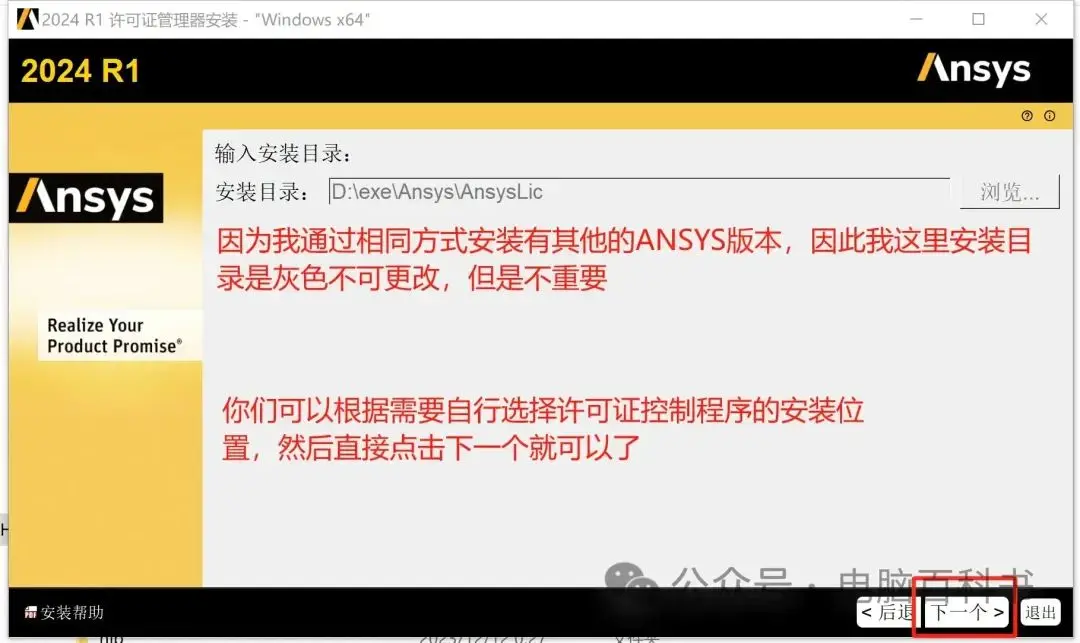
6、这里直接点【下一个】

7、这里也是直接点【下一个】

8、我们只需耐心等待软件安装......

9、到这个画面后,直接点【下一个】

10、取消勾选【退出时启动制授权管理中心】,然后点【继续】
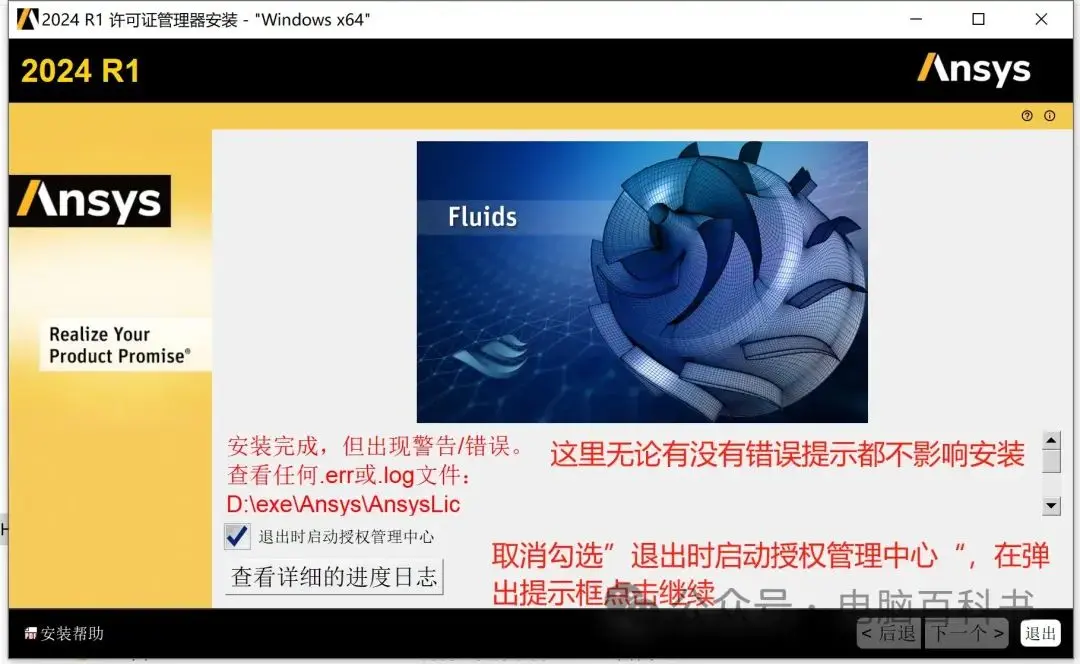
11、点继续
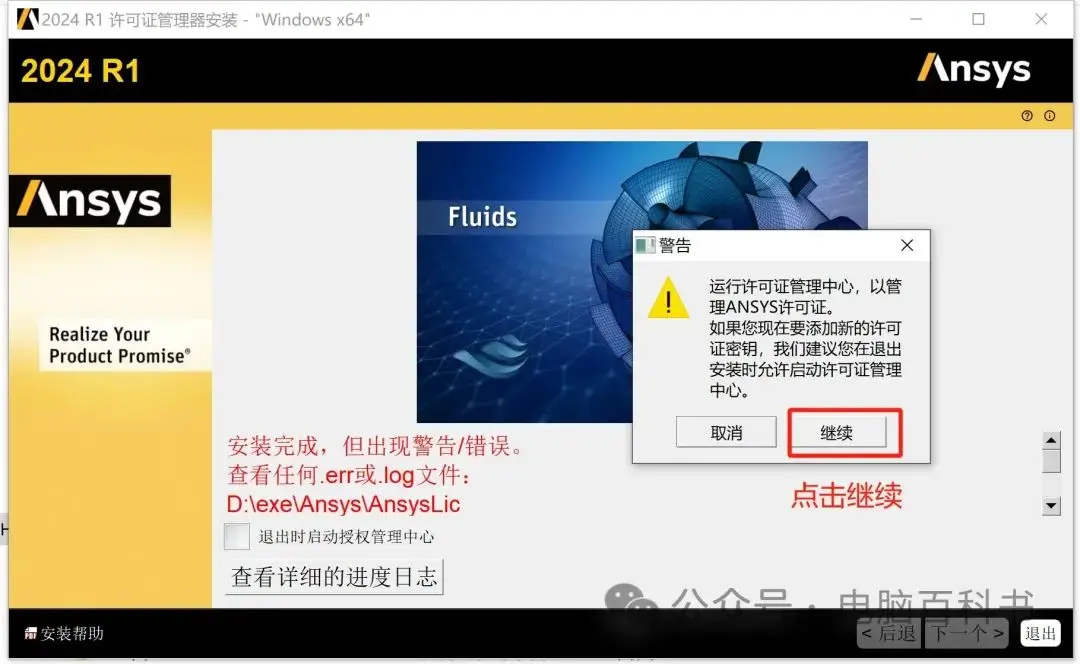
12、然后点退出

13、关闭这个程序或者最小化都可以。
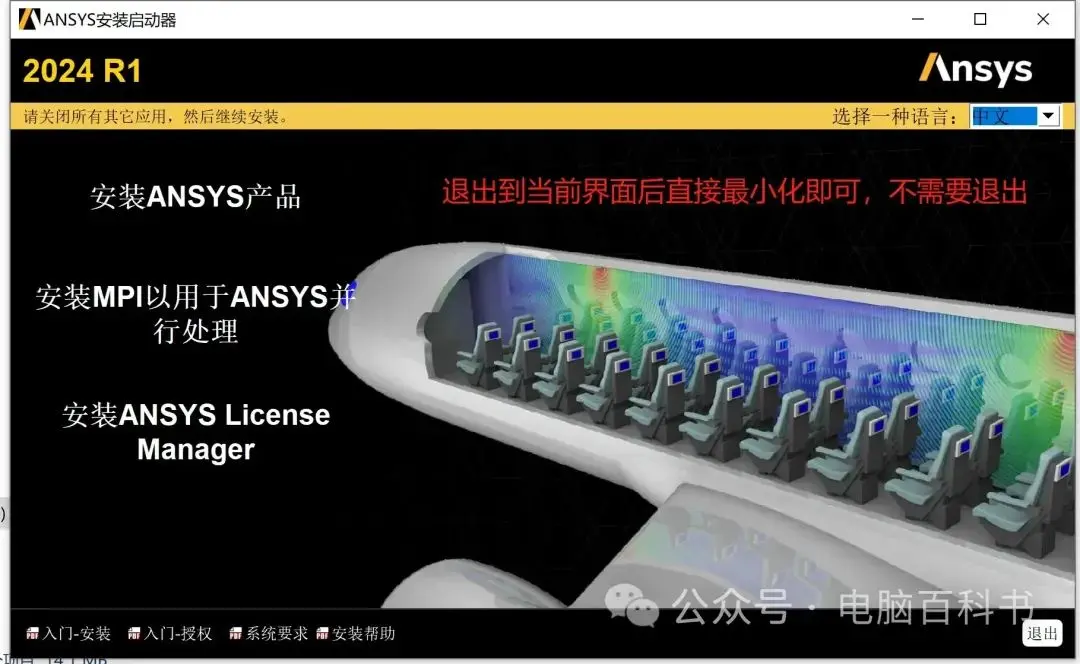
14、回去解压包中的文件夹,把ANSYS IncANSYS.2024.R1.Products.Win64-Whitedeath-medicine-Step i-文件夹下的"SharedFiles"和”v241“文件夹复制并粘贴到许可证安装位置
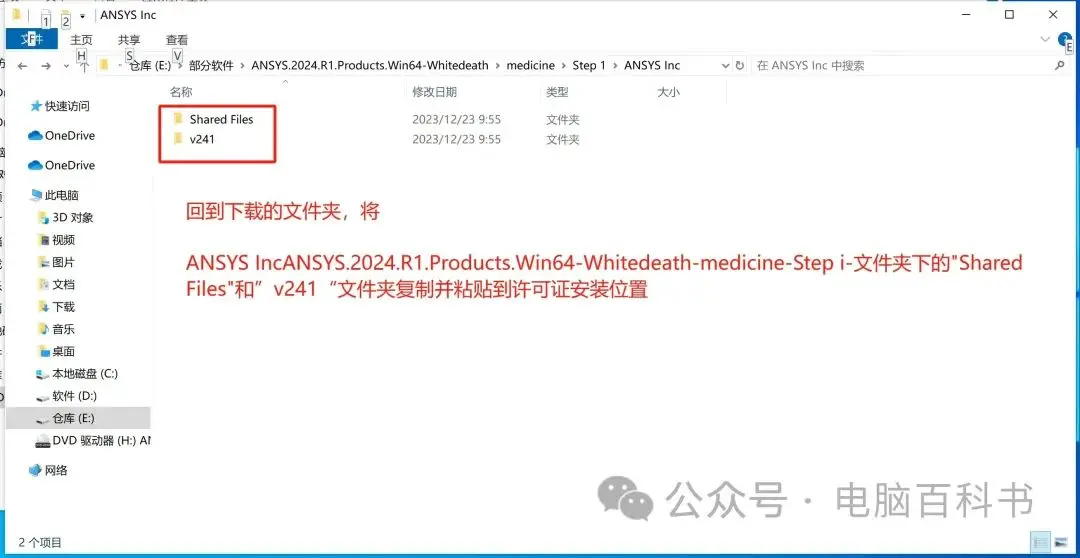
15、选择替换目标文件

16、在开始菜单中,点击ANSYS License Management Center
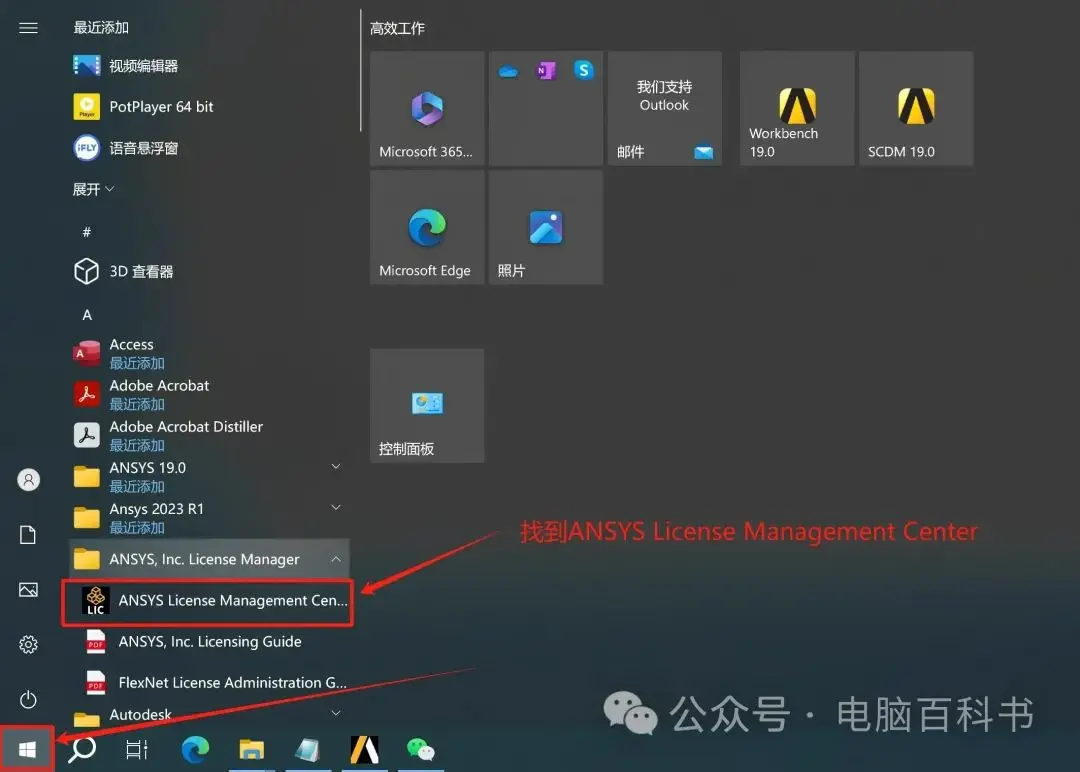
17、复MAC Address的HOSTID
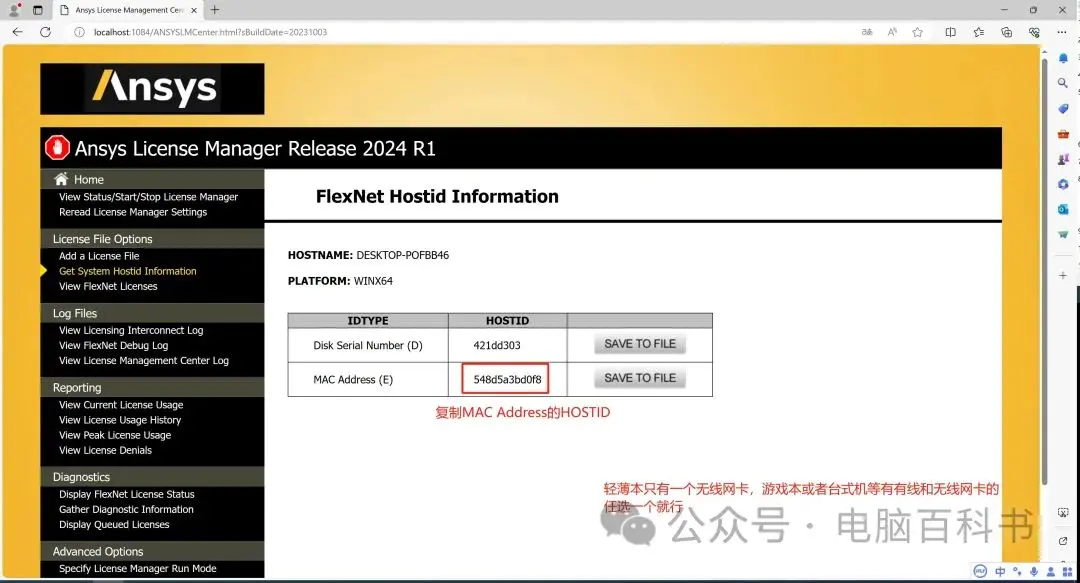
18、点击Get System Hostid lnformation
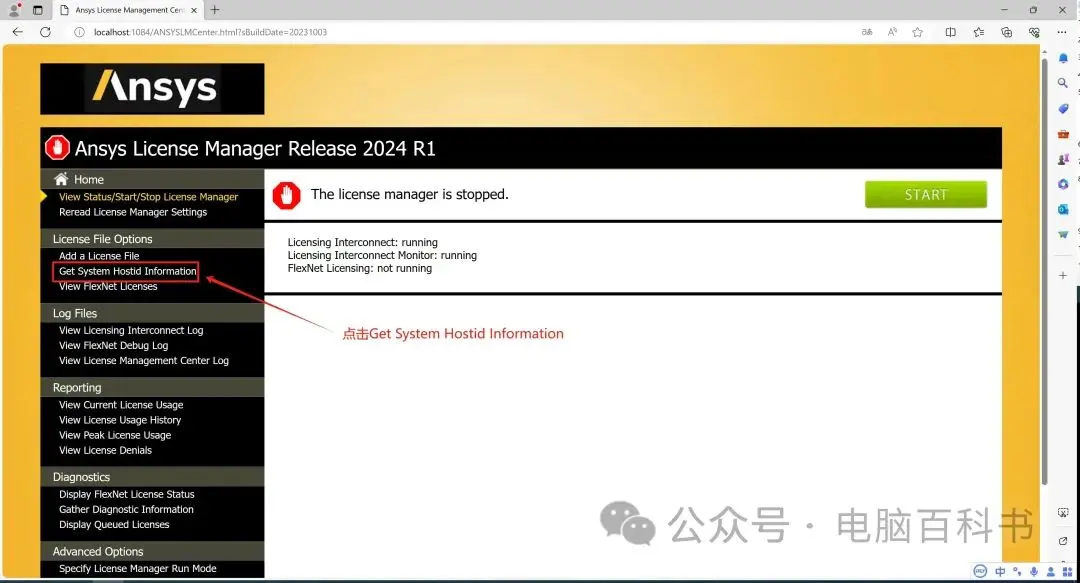
19、在medicine文件夹下面找到 license 文件并双击打开
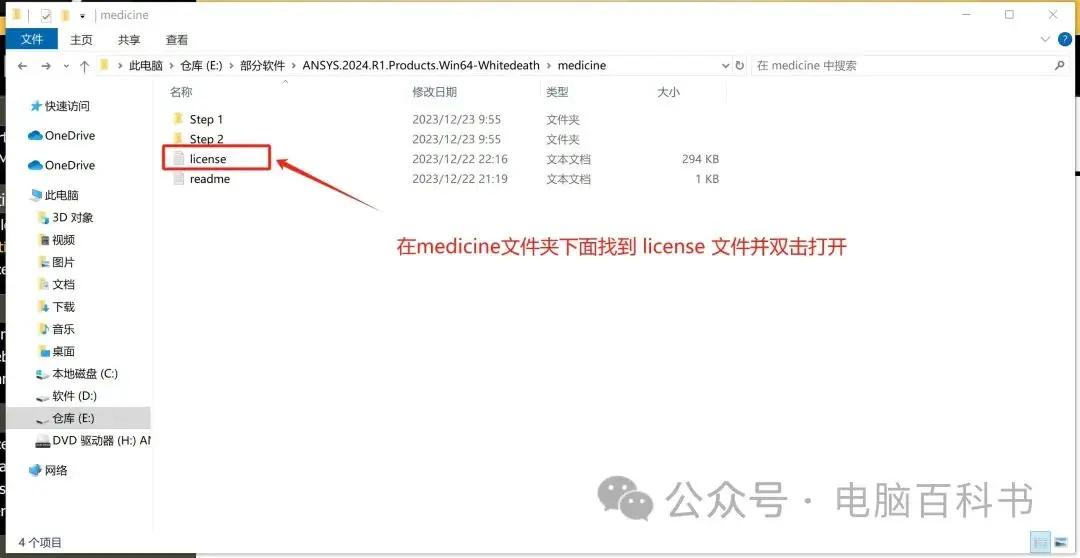
20、将此处替换为刚才复制的HOSTID: 548d5a3bd0f8
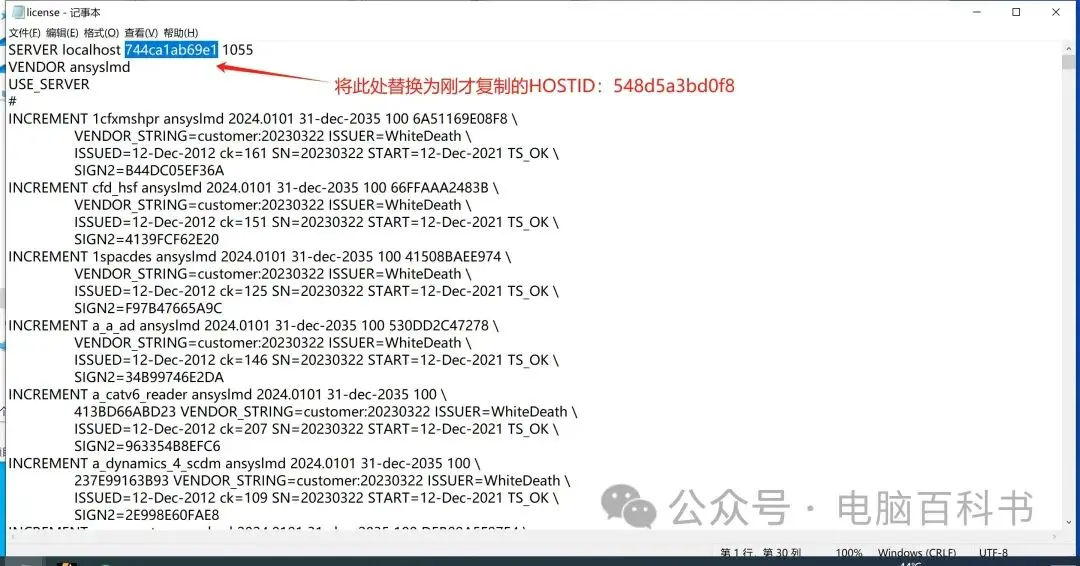
21、然后保存文件
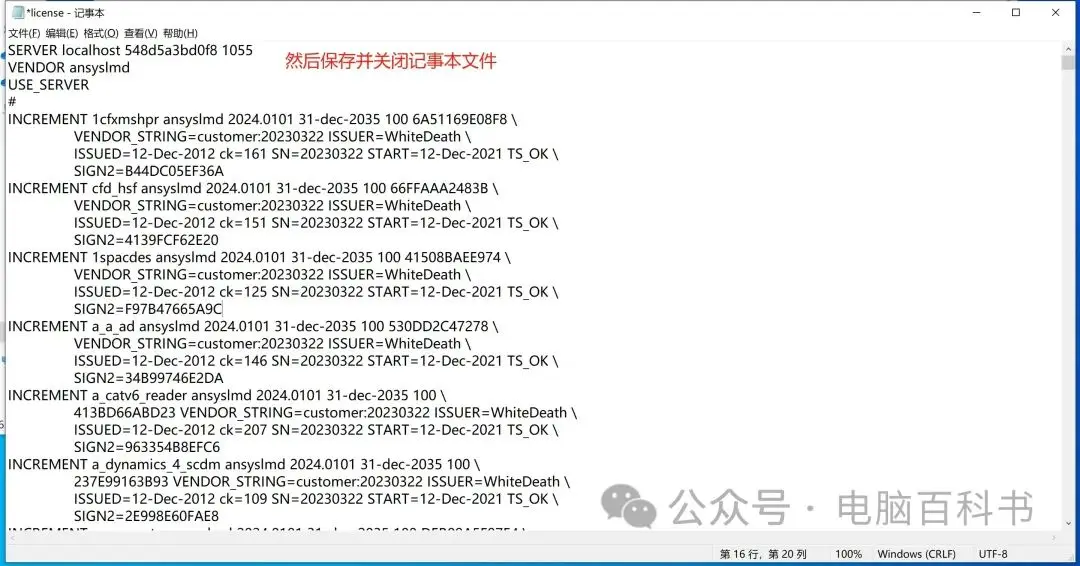
22、选择Add a License File
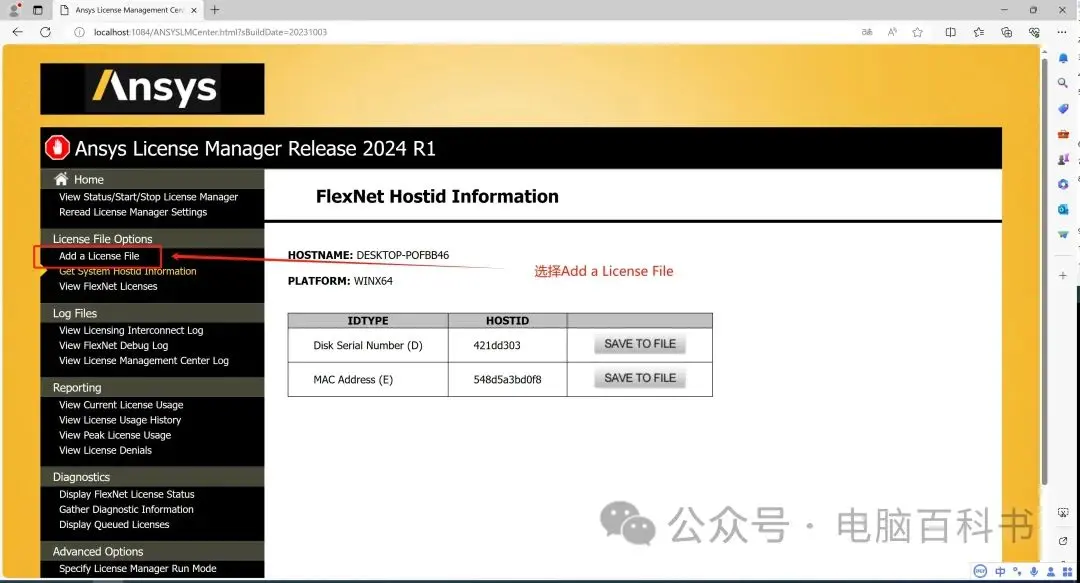
23、点击BROWSE

24、找到刚才保存的 license文件,点击打开

25、许可证安装完成。一定要有这句话,其他的信息并不重要。参考下图。

26、点击安装ANSYS产品。

27、先点【我同意】,然后点【下一个】
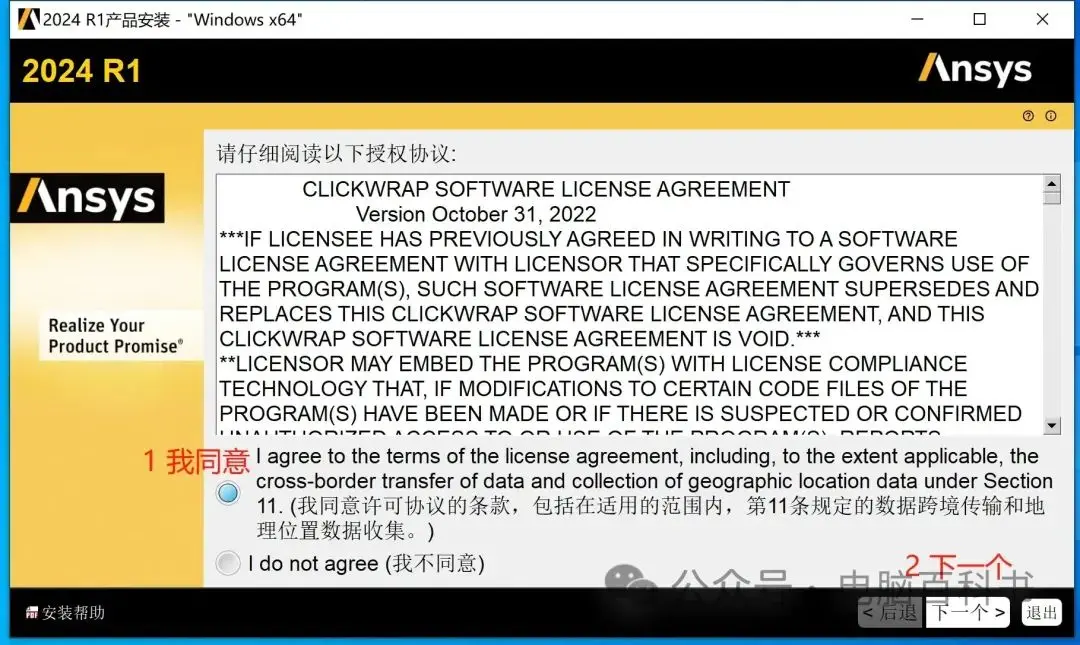
28、先点【浏览】,然后点【下一个】

29、先输入主机名: localhost,然后点下一个。

30、可以根据所需软件进行勾选,然后点下一步。

31、点【否,跳过配置】,然后点下一个。
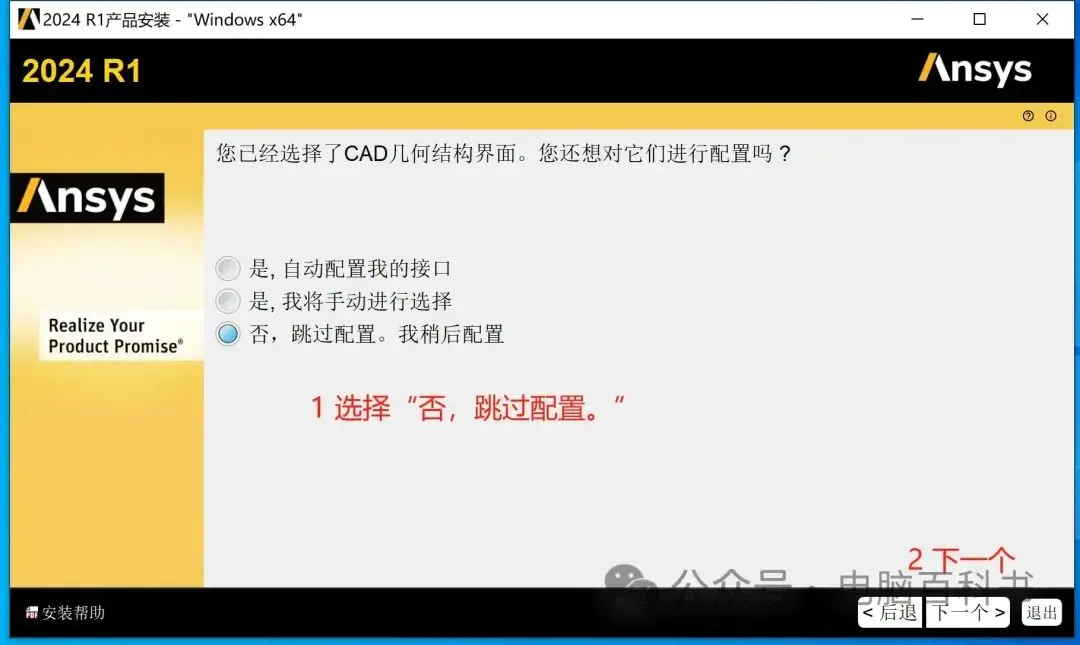
32、点下一个

33、默默等待至弹框,加载第二个镜像文件然后点击浏览选择。
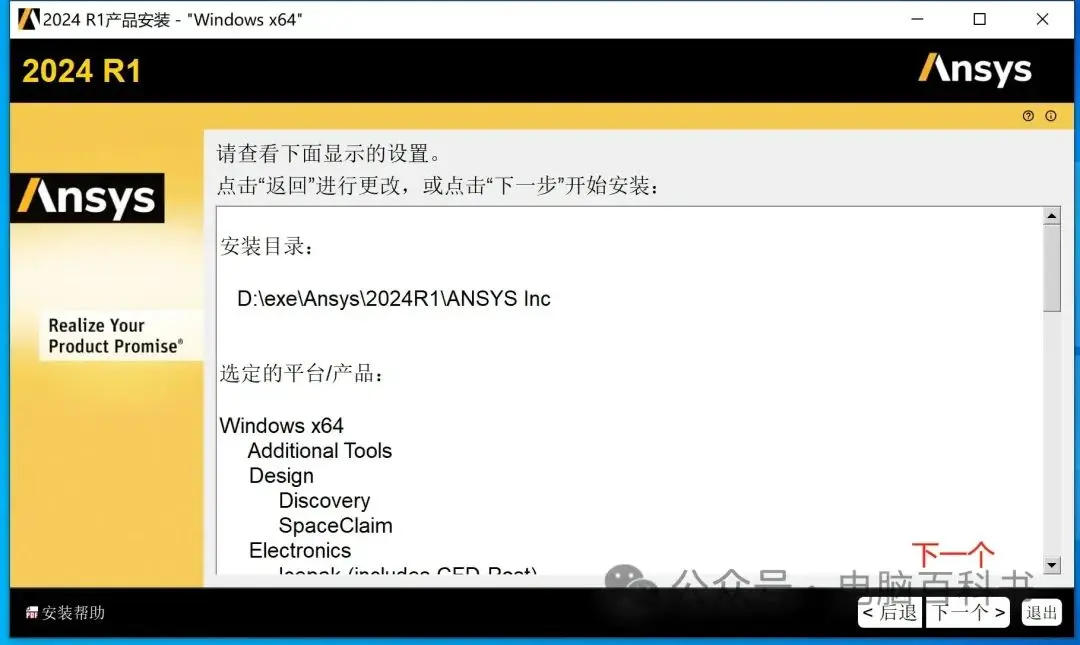
34、双击加载。

35、点浏览

36、选择刚才加载的G盘

37、点【OK】

38、加载第三个镜像文件

39、点浏览
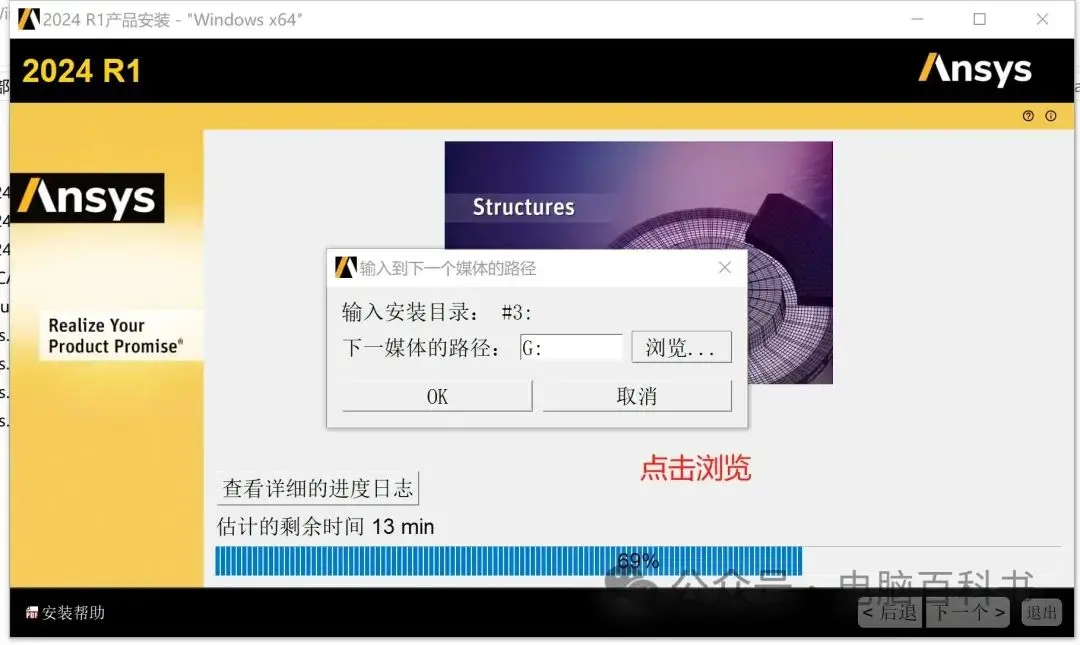
40、点OK
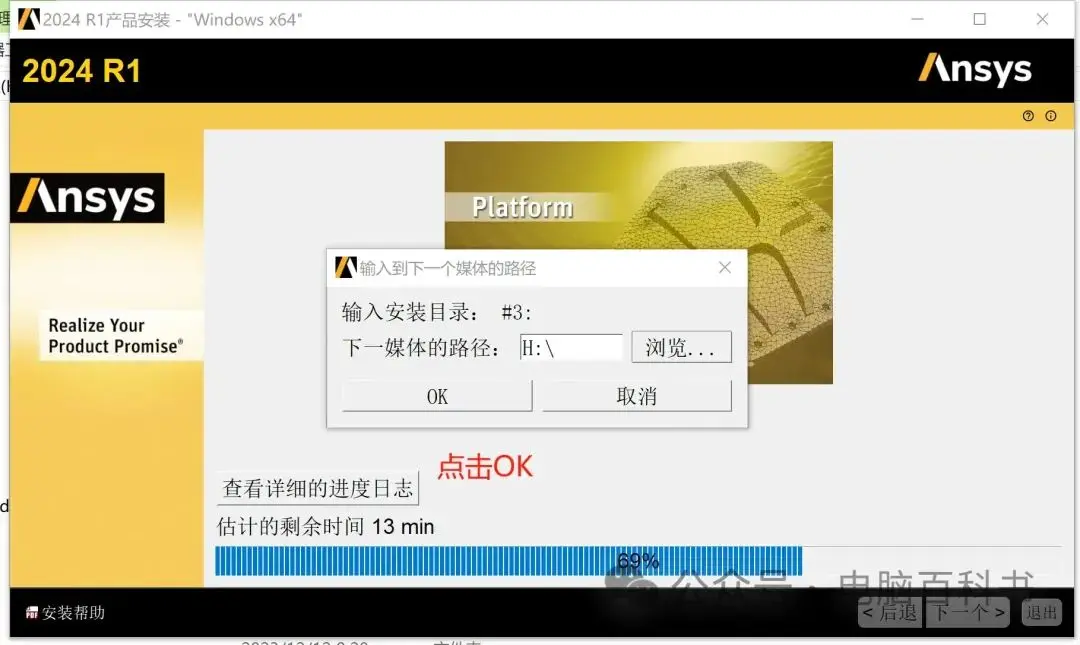
41、选择刚才加载的H盘

42、点下一个

43、先取消勾选【退出时启动调查】,然后点退出。
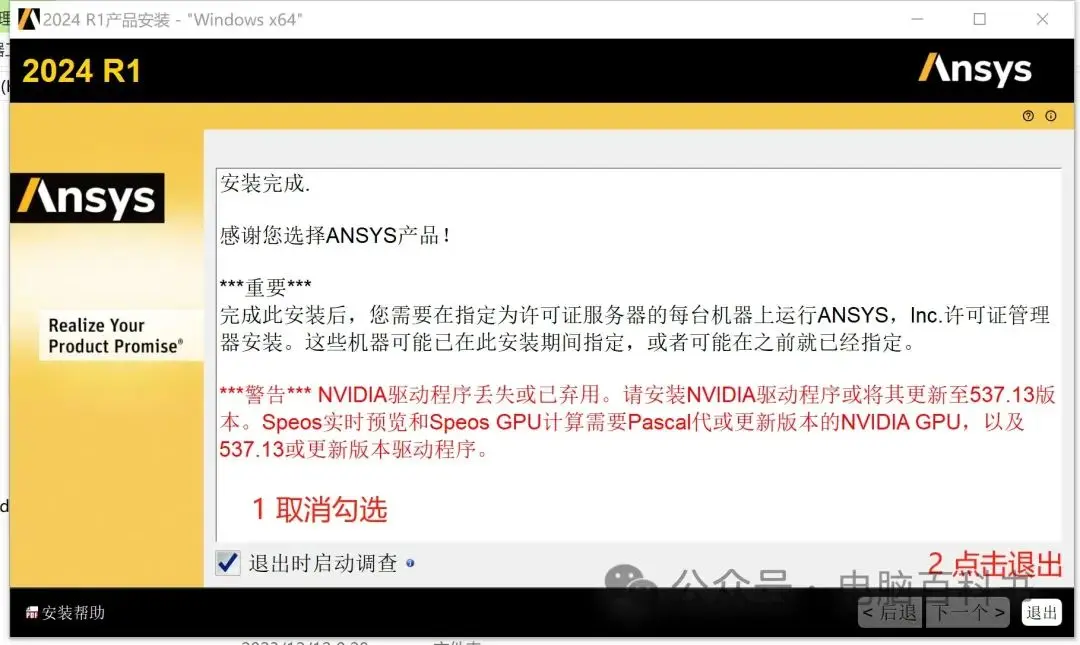
44、点【退出】
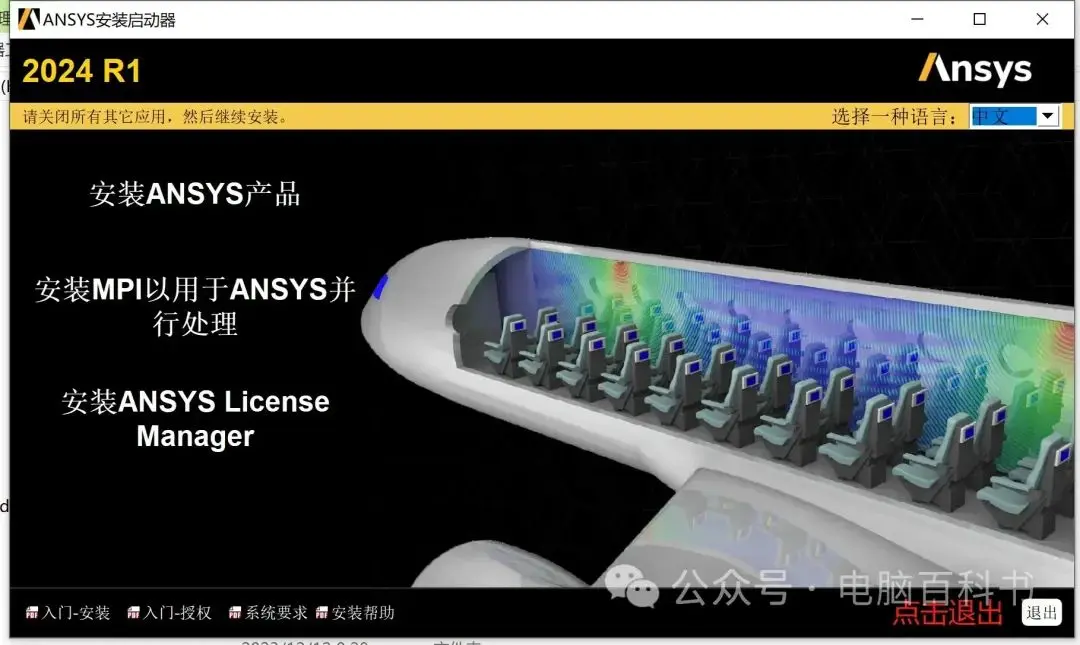
45、将ANSYS.2024.R1.Products.Win64-Whitedeath-medicine-Step 2-ANSYS Inc文件下的“ANSYS Optics”和“v241"文件夹复制到许可证安装位置。
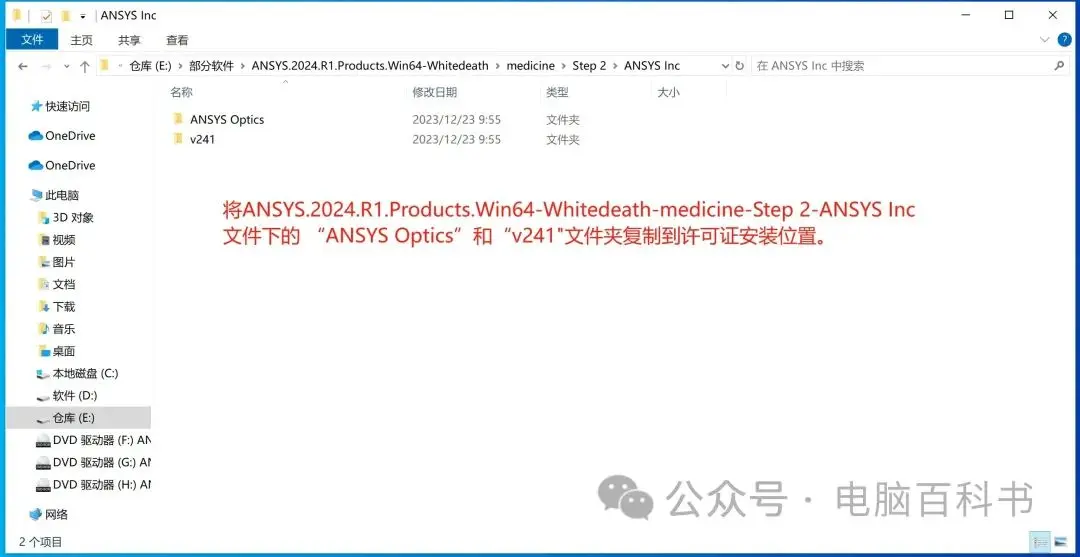
46、点击【替换目标中的文件】
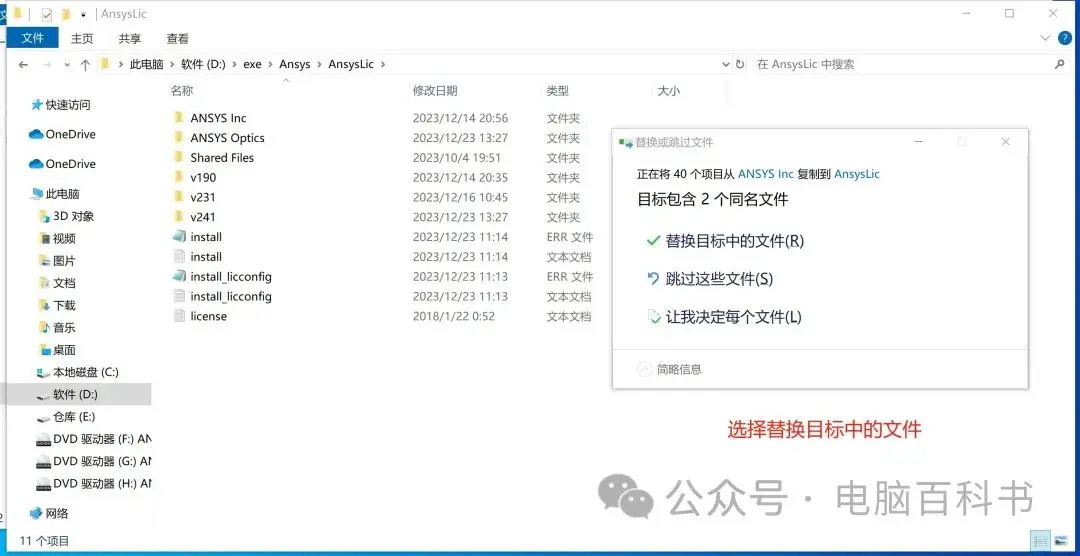
47、在【此电脑】图标上按右键,然后选择【属性】

48、点【高级系统设置】

49、点【环境变量】
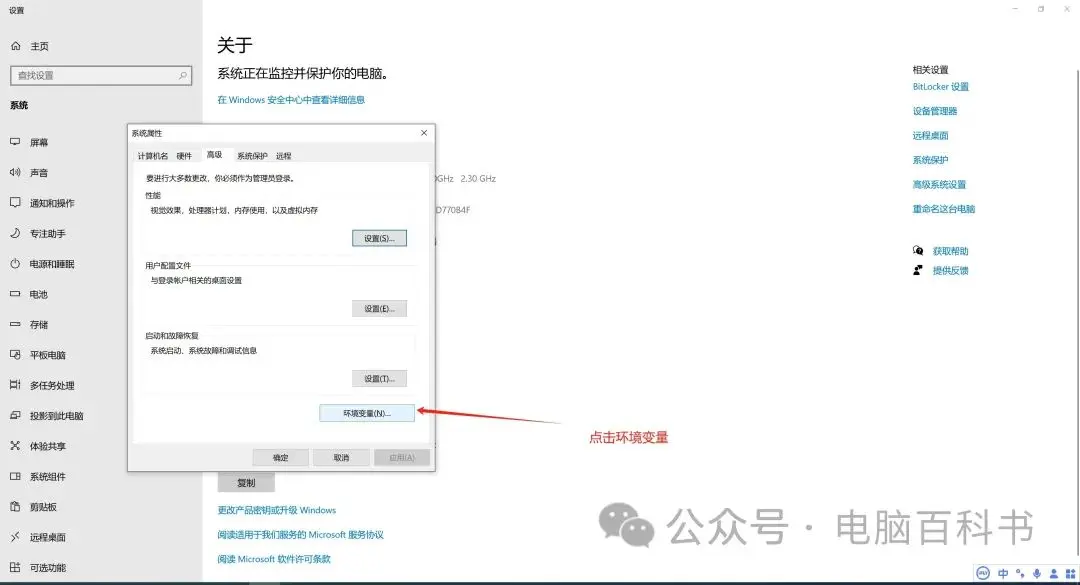
50、按照下图1、2、3、4的操作顺序操作。

51、此时打开Space claim报错,说明更改安装位置后破解不完全,重新做一次替换即可
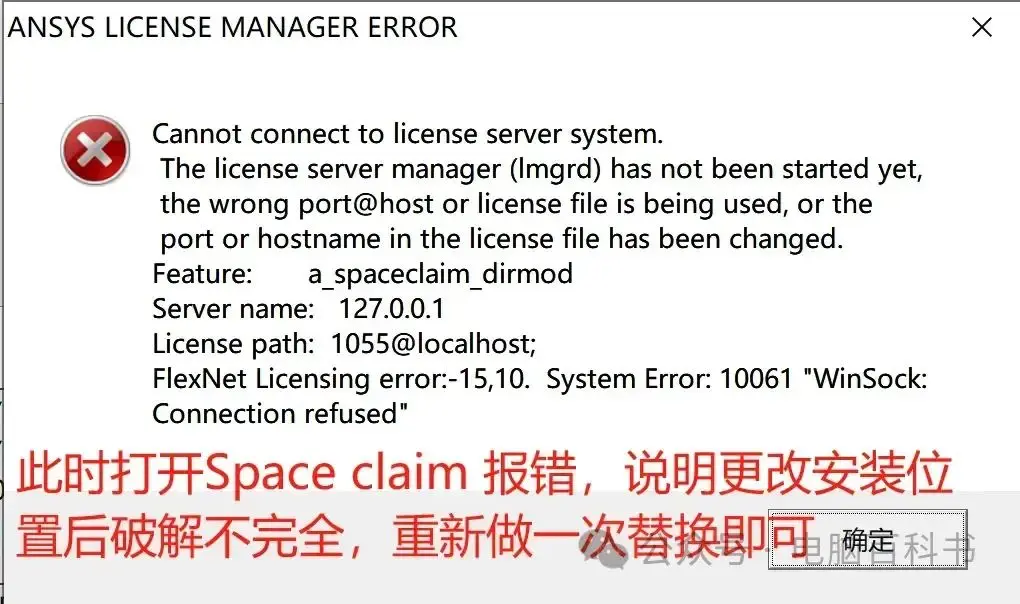
52、把PJ安装包里的文件复制到2024R1主程序相对应的位置进行粘贴替换

53、重新运行SpaceClaim,可以顺利打开,更换安装位置后软件可用。

注意:
如果替换后SpaceClaim或其他软件还是打开报错,可以偿试以下操作:
①、重新进行许可证安装位置的文件替换

②、检查许可证是否全部运行,如果打开如下图所示,需要先点击start运行许可程序。


—《END》—